
【厳選!】ぼかし/モザイク加工におススメな写真加工アプリ5選
テーマパークで撮った写真を見返すと、知らない人が写り込んでしまっていることはありませんか?折角、盛れていてもSNSにちょっと投稿しづらいですよね(涙)
その際に、とっても有能なのが「ぼかし加工」や「モザイク加工」です!
写り込んでしまった顔にササっとモザイクをかけたり、背景全体をぼかしたりすることで、キレイな写真に早変わりすることができます✎५⋆*
今回は、その加工に使えるぼかし&モザイクアプリの紹介と加工方法を解説しちゃいます♡
1おススメぼかし/モザイクアプリ5選
1位:BeautyPlus(ビューティープラス)
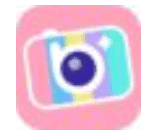
1位に輝いたモザイクアプリはBeautyPlusです!
なぜ1位かと言うと、、、アプリ上での操作がとってもわかりやすいので、この記事を見てくださっている初心者でも簡単に操作できるからです!
こちらのアプリにはモザイクが12種類、ぼかしが9種類も揃っているので、自然に隠せるものはどれなのか吟味できます☻
ぼかしには、ハート柄、放射状、ドロップ(しずく柄)などの模様がありとてもかわいいです♡
モザイクには、粒子、ピクセル風、三角形など細かいものから粗いものまであります!
どちらの機能も、拡大したり筆の太さを変更できたりと、細かい部分も丁寧に加工できるので安心ですね◎
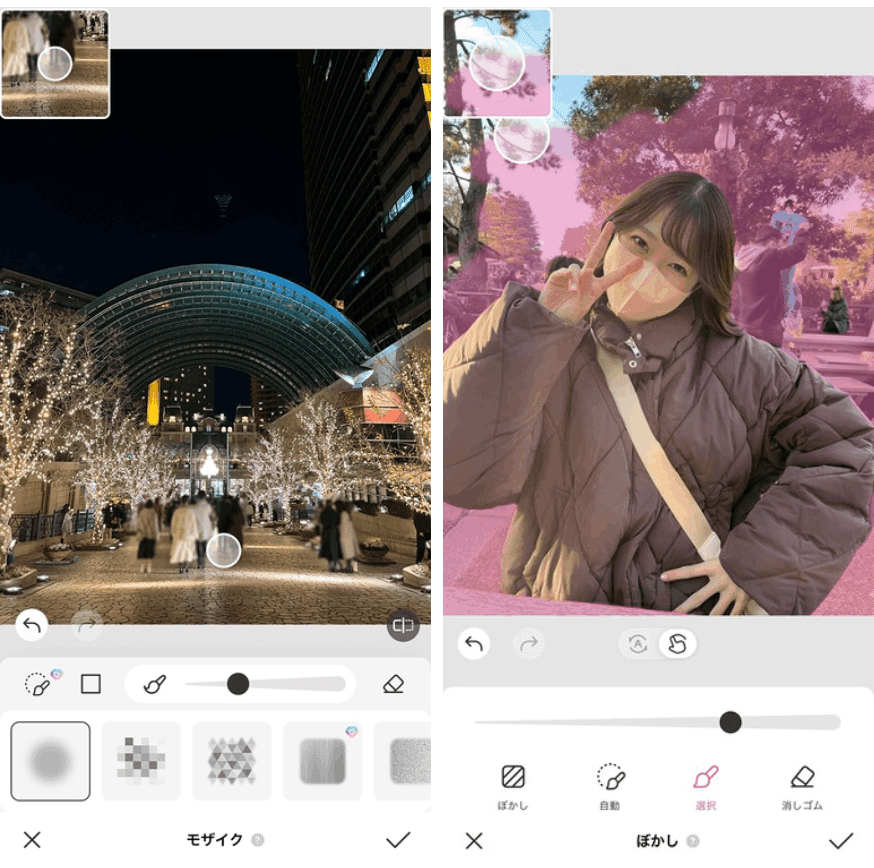
2位:モザイク
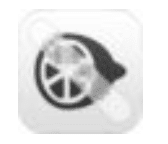
「「「モザイク」」」は名前の通り、モザイク専用のアプリなので、種類がたくさんあり、全て試してみたくなっちゃいます(笑)また、カメラ360のようにモザイクのカラーを選択できるのでこちらも自然に加工できます◎ そして、「ふんわり加工」は強さと量を調節して、お好みのふわふわ加減にできるのでとてもワクワクしますよ୨୧
3位:カメラ360
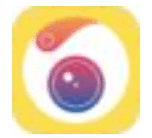
カメラ360は、「創意」の中にモザイクが、「編集」の中に背景ぼかし機能があります。
背景ぼかしには、「カスタムレンズ」というものがあり、図形や強度などガイド付きでぼかすレンズを作成できます!模様となる図形にはクマ、ハート、リボン、音符などかわいいデザインのものがありますよ☆彡
モザイクでは、カラーを選択すると、写真で浮かないように調節できます!
4位:PicsArt(ピックスアート)
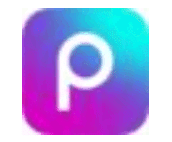
PicsArtには「エフェクト」の中にぼかし機能があります!ぼかしの硬さ、フェード、角度など調節できるものもあるので、自由自在にぼかし加工ができます!
ちなみに「スマート」は、夢見心地な雰囲気でふわふわしていてかわいいです(^^) _U~~
5位:PhotoDirector(フォトディレクター)
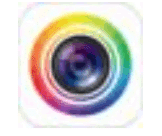
PhotoDirectorでは「エフェクト」の中にモザイクとぼかしツールの両方が入っています。モザイクの右下にあるシェイプマスク機能を使うと、フレーム外にはすべてモザイクがかかるようになっているので、モザイクとそうでない部分がキレイに分けることができます◎ぼかし機能にも同じような機能があるので、几帳面な方は是非使ってみてください☆彡
2【簡単!】ぼかし加工&モザイク加工のやり方
続いては、紹介したモザイクアプリの中でもBeautyPlusをお手本にぼかし加工&モザイク加工のやり方を解説します☆彡
たったひと手間で隠せるので、是非覚えていってくださいね!
①ぼかしVer.
BeautyPlusには2パターンのぼかし機能があるので、両方の使い方を解説します!
▼【背景全体をぼかしたいときにおススメ!】背景自動検出パターン
ⅰ.「編集」>「ぼかし」からお好みの柄を選択したら自動で完成!完成!


▼【部分的にぼかしたいときにおススメ!】手動パターン
ⅰ.「編集」>「ぼかし」からお好みの柄を選択
ⅱ.「指のマーク」>「選択」でぼかしたい部分を塗り潰し、実行すれば完成!

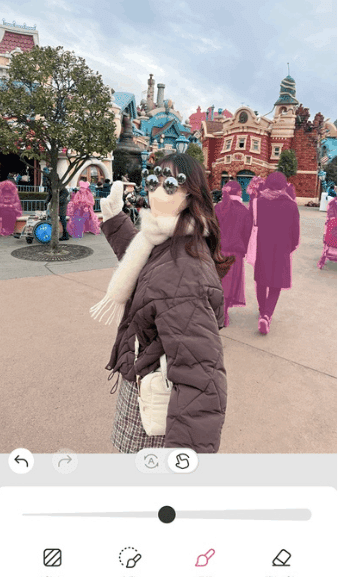
②モザイクVer.
ⅰ.「編集」>「モザイク」からお好みの柄を選択
ⅱ.モザイクを掛けたいところを塗りつぶして完成!
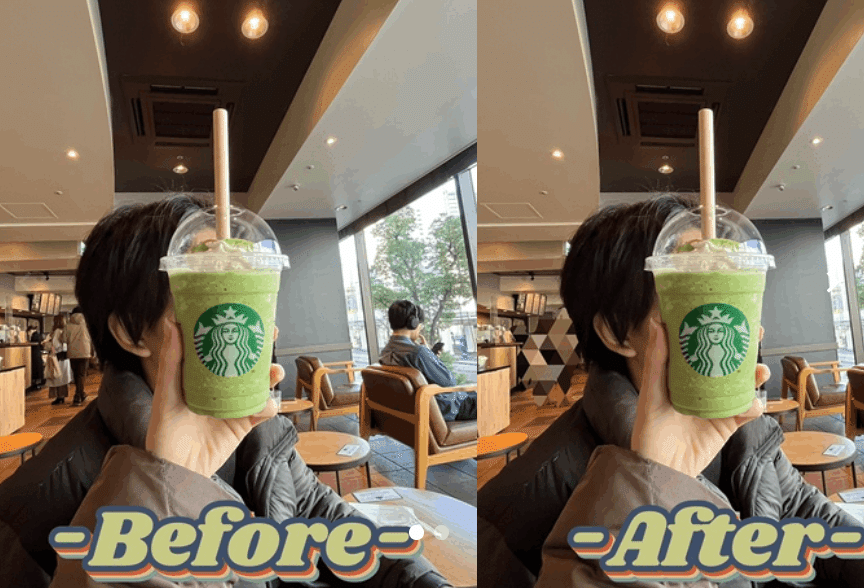
3【すぐに出来る!】加工アイデア集
①一眼レフ風加工
背景全体にモザイクを掛けると、対象物だけがくっきり写るので、まるで一眼レフで撮影したかのような写真が出来ます♡
やり方は、一番左のモザイクを選択した後、一番左にある筆のマークをタップするだけ!

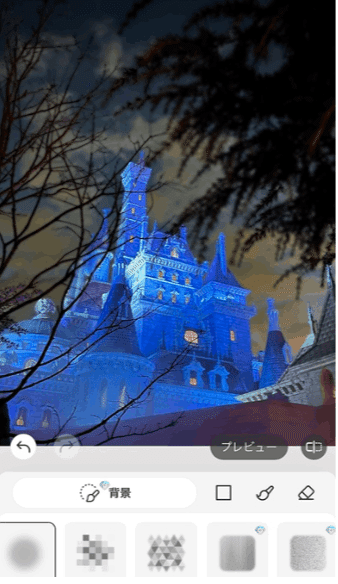
②ぼかしで顔隠し
スタンプやブラシよりも、控えめに顔隠しをしたいよ~!っていう人には、今日のメインテーマである「ぼかし」を使うのがおすすめ!
スタイル全体を撮影してもらったとき、表情だけ残念になっちゃう時ってありますよね(涙)そんな時に是非使ってみてください
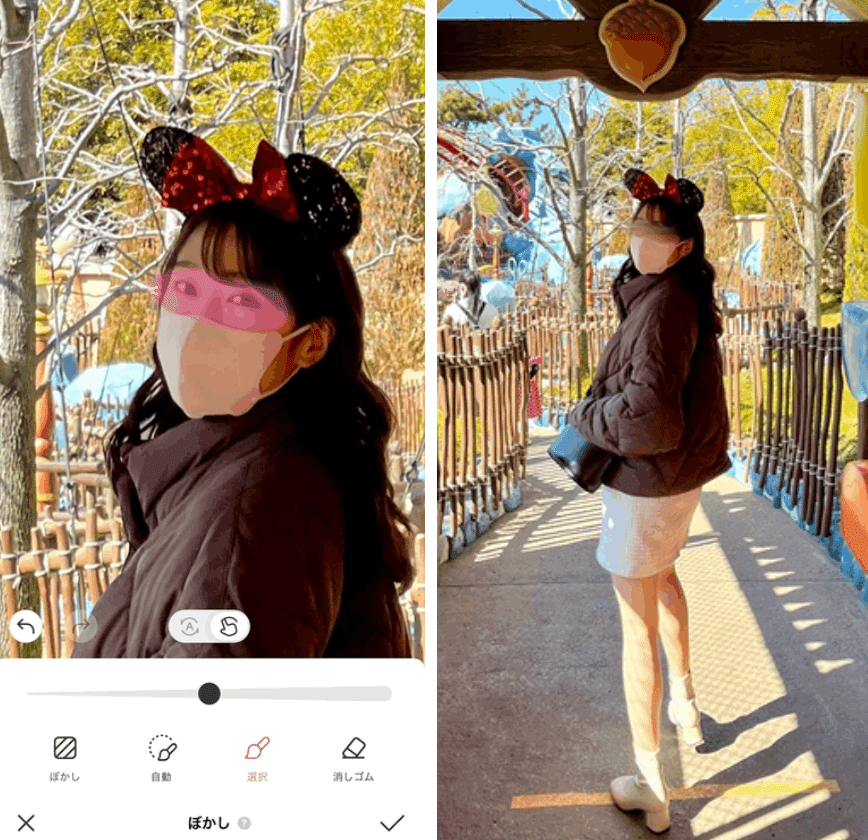
③スタンプで顔隠し
モザイク加工やぼかし加工よりもかわいく顔隠しが出来る方法もご紹介します!
例えば、鼻を隠したいときは動物になりきれるスタンプ、目を隠したいときは名画モチーフ
のスタンプを使うなど出来ます!

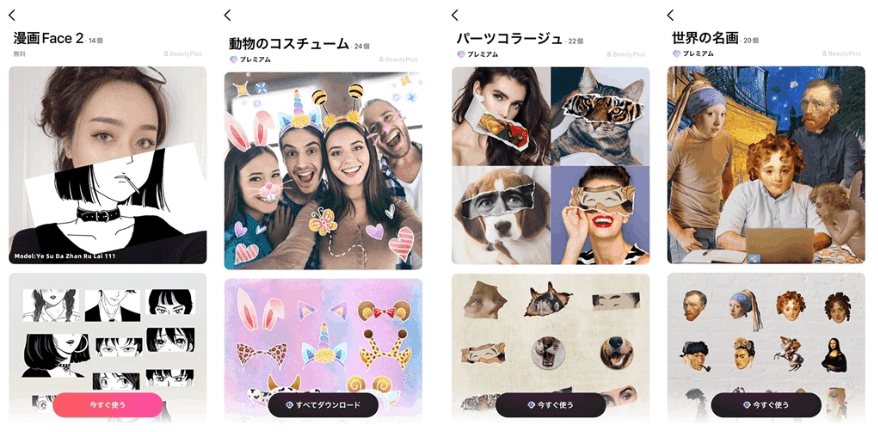
④ブラシで顔隠し
「ブラシ」機能にはたくさんの質感、カラーのものが揃っています♡
写真の雰囲気に合わせて、ラインやハートを描くなどして隠してみよう!
ベーシックの中から選ぶと、ラインが途切れずに描くことができるよ◎
少しカーブを描くとおしゃれです(^_-)-☆
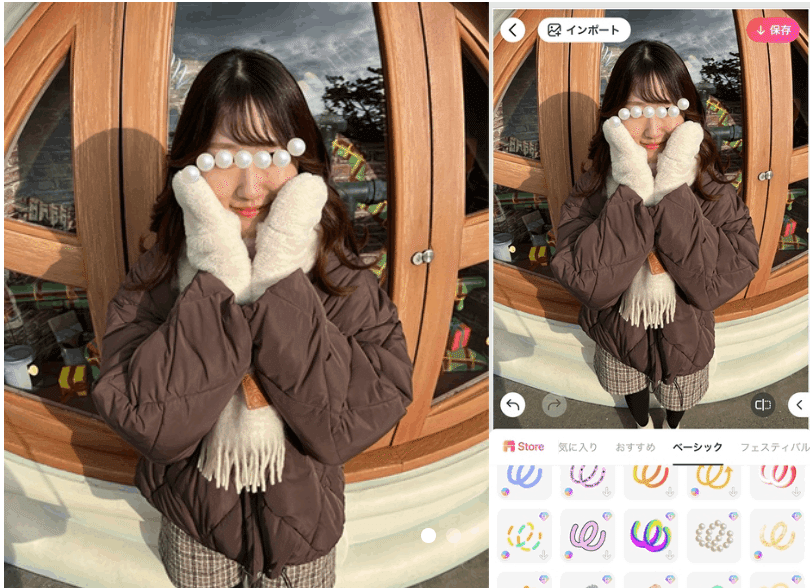
⑤背景除去
最後に紹介する背景除去機能は、もはや背景全部必要ない!という時に使ってくださいね!
やり方は簡単!「編集」>「背景を除去」をタップするだけで、自動で背景を取り除いてくれます◎残る部分は、ピンク色に染まるよ!
切り抜いた後は、背景をつけたりスタンプや文字でデコレーションをして、写真を加工してみてください☆彡
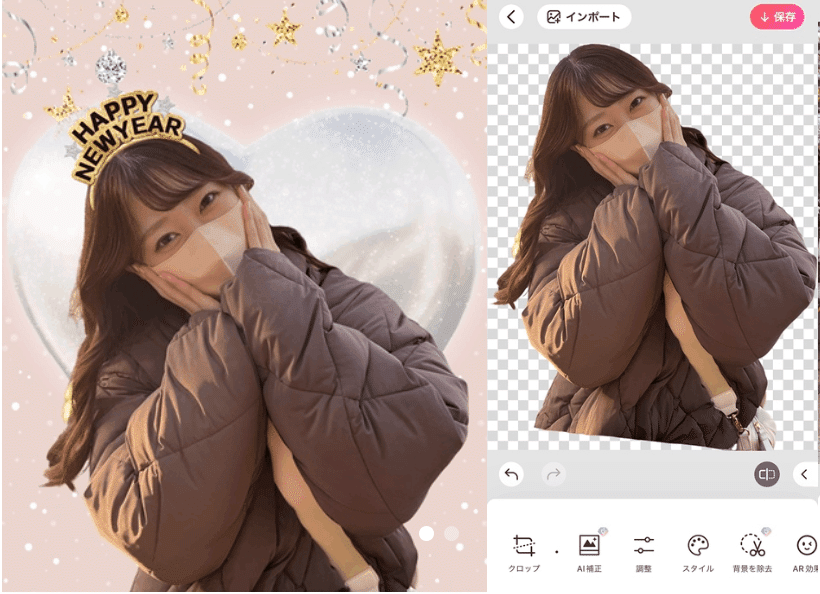
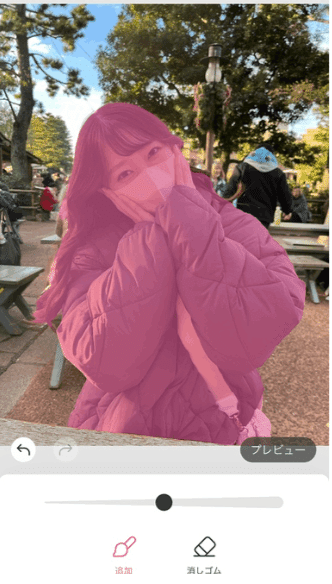
2023年最初の記事はいかがでしたか?
写真で気になる部分はぼかし加工&モザイク加工をして、ステキな写真にしてくださいね!
モザイクアプリに困っている方は早速ダウンロードして、加工に溢れる1年になりますように♡
